확대 회의에 참석할 때 가장 멋지게 보이기를 원합니다. 최대한 보정을 하고 있지만 Zoom에는 외모를 더욱 가꿀 수 있는 옵션이 있다는 사실, 알고 계셨나요? Android용 Zoom에서는 옵션을 찾을 수 없지만 Windows/Mac용 Zoom에서는 찾을 수 있습니다.
이 옵션을 활성화하는 데 오랜 시간이 걸리지 않으며 Zoom에는 외모를 완전히 바꾸는 데 사용할 수 있는 다른 기능도 있습니다. 이러한 옵션은 이미 Zoom에 포함되어 있으므로 추가 팩을 다운로드할 필요가 없습니다. 컴퓨터가 가득 차서 아무것도 다운로드할 수 없는 경우 이것은 좋은 소식입니다.
Zoom에서 외모를 수정하는 방법
Zoo에서 외모를 수정하려면 데스크톱 클라이언트를 열어야 합니다. 톱니바퀴를 클릭하시면 이동합니다 설정. 설정에 들어가면 동영상 옵션이 표시될 때까지 왼쪽으로 스크롤하고 내 모습을 만지다 옵션. 상자를 클릭하여 켭니다.
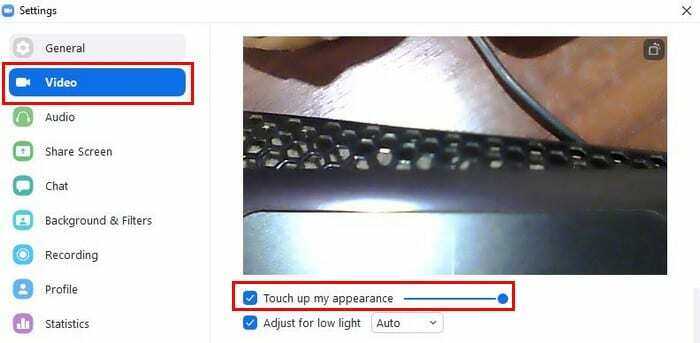
옵션 아래에 저조도 조정 옵션도 표시됩니다. 이 옵션을 활성화하면 나와 주변의 모든 것이 더 잘 보입니다. 이 옵션을 활성화하는 것과 관련하여 그것이 전부입니다. 그러나 Zoom 회의 중에 조금 어슬렁거리고 싶다면 시도할 수 있는 다른 옵션이 있습니다.
확대/축소에 구피 필터를 추가하는 방법
해적의 모자가 당신을 어떻게 볼 것 같습니까? 또는 이상한 눈썹은 어떻습니까? Zoom에는 이러한 옵션과 함께 즐길 수 있는 다른 옵션이 있습니다. 통화 중에 이러한 필터를 적용하려면 설정으로 이동한 다음 배경 및 필터. 오른쪽 하단에서 Studio Filters를 클릭합니다.
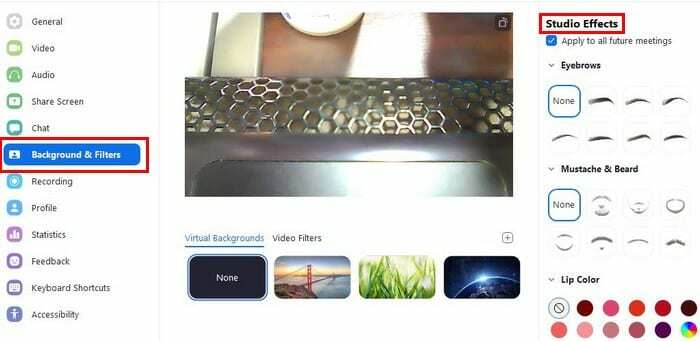
오른쪽에는 사용할 수 있는 재미있는 얼굴 필터가 모두 표시됩니다. 먼저 원하는 눈썹 모양을 선택할 수 있습니다. 선택할 수 있는 7가지 스타일이 있습니다. 그런 다음 얼굴에 추가할 색상 파운데이션을 선택할 수 있으며 슬라이더를 사용하여 불투명도를 조정하는 것을 잊지 마십시오.
항상 콧수염과 수염이 어떻게 생겼는지 보고 싶었습니까? 여기 기회가 있습니다. 헷, 당신은 실제로 새로운 모습을 좋아할 수도 있습니다. 선택할 수 있는 마지막 필터는 립 컬러입니다. 가끔 화장을 할 시간이 없지만 Zoom 회의에서 멋지게 보이고 싶을 때가 있습니다. 항상 존재하는 옵션입니다.
결론
Zoom에는 Zoom 회의에서 더 멋지게 보이고 싶을 때 시도할 수 있는 옵션이 있습니다. 자신을 화려하게 꾸미거나하지 않더라도 두 상황 모두에 대한 옵션이 있습니다. 어떤 옵션을 사용할 것 같습니까? 아래 의견에 알려주고 소셜 미디어에서 다른 사람들과 기사를 공유하는 것을 잊지 마십시오.